Comparte documentos rápidamente en iDoceo
Desde que llegó iOS 11 ya tenemos las funciones Drag & Drop (arrastrar y soltar) y poder usar dos apps a la vez. Cuando actualicé me puse a probar los gestos y a aprender cómo se utilizaban. Al comienzo costó, pero a los pocos días ya estaba hecha a la última actualización. Cuando comencé a usarlo más y más, me faltaba tener esta opción en iDoceo, para poder pasar documentos y notas rápidamente a iDoceo.
Ha sido con la actualización 4.10 de iDoceo, cuando ya por fin tenemos estas funciones. Ahora es más sencillo poder pasar archivos rápidamente, simplemente deslizando para que aparezca el Dock y ponerlo en un lateral de iDoceo o a doble pantalla. Cuando ya tenemos ambas aplicaciones abiertas, simplemente pulsando el archivo y arrastrando, podemos poner cualquier archivo en iDoceo.
Opciones de copiar y cortar
Es muy útil desde el planner, donde podemos adjuntar archivos a las sesiones o material a utilizar. También podemos realizar la vista del Diario de clase como línea del tiempo, y de esta forma podemos pasar también archivos, que se ven en miniatura en cada sesión. Además, cuando desplazamos de un lugar a otro un archivo, nos aparecerán dos botones para seleccionar:
- Amarillo: se trata de copiar, hará una copia del archivo y también dejará el original donde estaba.
- Azul: se trata de cortar, donde trasladará el archivo seleccionado al nuevo lugar donde hemos seleccionado, quitando el original de donde estaba.
Además, podremos hacer todos estos gestos y copiar y cortar archivos también en las celdas de las notas del alumnado. De esta forma, los archivos que adjuntemos aparecerán como documentos en la ficha del alumnado. Y también podremos borrar estos archivos rápidamente desde la ficha del alumno.
Finalmente, también podemos realizar estos gestos en el tablero de cada clase. Yo normalmente lo utilizo para guardar archivos generales de la clase, como «actillas» o documentos que se aporten al equipo docente. De esta forma los escaneo con la app Scannable de Evernote, y posteriormente los pongo en el tablero de la clase.
La verdad que hasta ahora me había manejado muy bien siempre con iDoceo, pero ahora gracias a esta actualización saco aún más partido a mi iPad y a la propia aplicación. Se tratan de estas actualizaciones que crees que no vas a usar tanto y ahora con el uso, no sé manejarme sin ello. Se trata de un poco de práctica, y para ello he preparado este videotutorial para que te queden más claros los gestos a utilizar. ¿Qué te parece?.
Descarga iDoceo para iPad
Si aún no tienes la aplicación del cuaderno del profesor para iPad, iDoceo, a continuación te dejo un enlace desde donde la puedes descargar.
[appbox appstore id477120941]
Recuerda que si quieres saber más sobre iDoceo puedes descargarte mi iBooks gratuito y aprender desde cero a cómo utilizar esta aplicación. Y no olvides visitar mi lista de reproducción de Youtube con más videotutoriales de iDoceo.


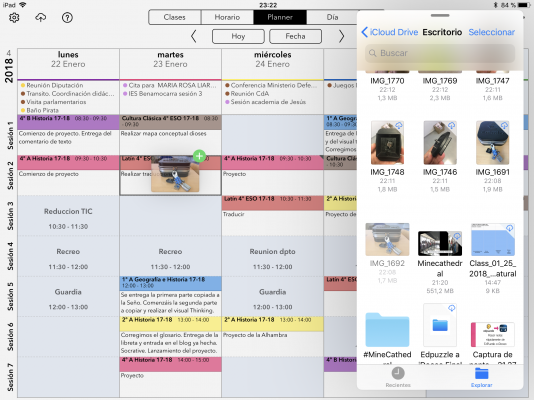
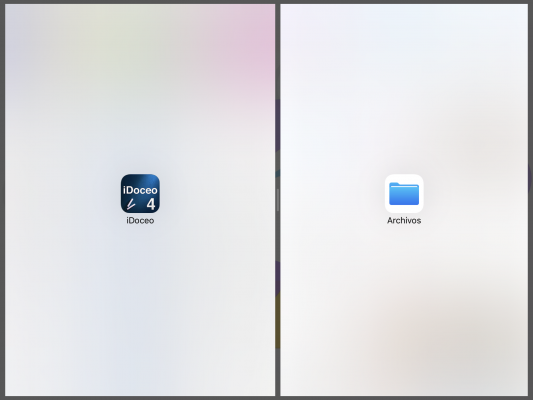
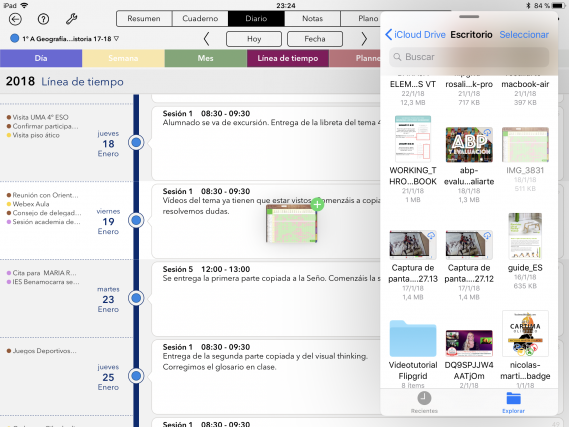
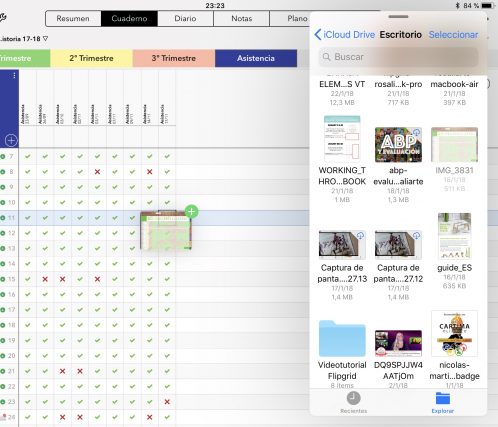

Buen programa y una magnífica explicación.
¿ Cómo puedo dar valor a los iconos y que los cuente ? Es decir,valor y contador de iconos